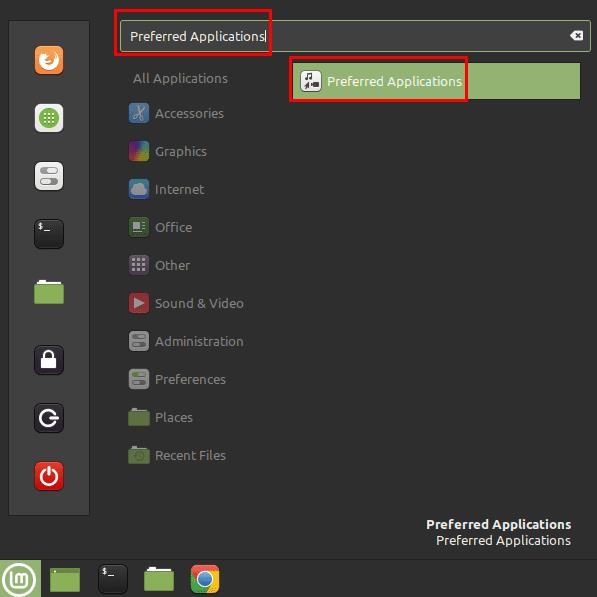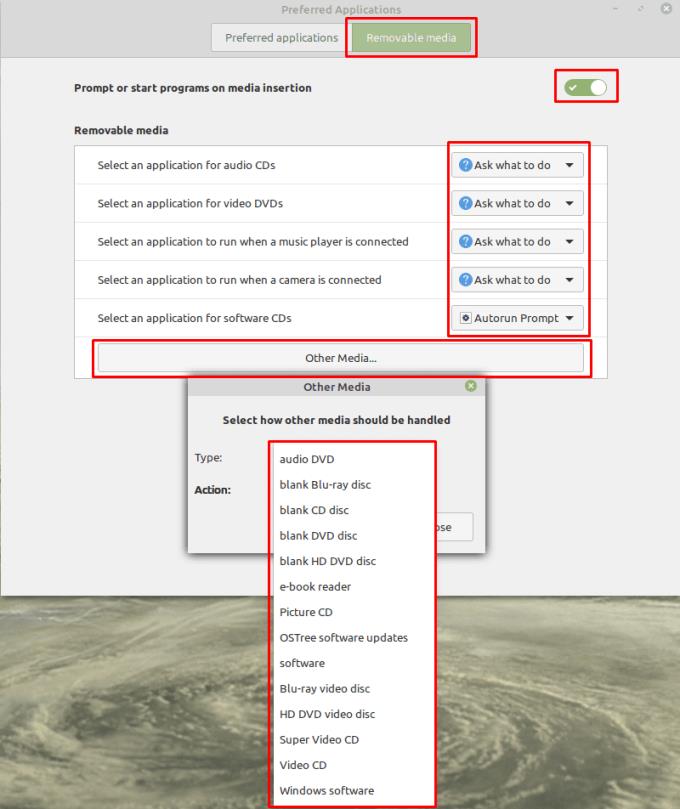Quando você conecta um dispositivo de armazenamento removível, geralmente deseja começar a usá-lo imediatamente. Para ajudar a economizar alguns cliques, sistemas operacionais como o Linux Mint permitem que você configure uma ação automática a ser executada quando certos tipos de mídia removível são inseridos. Normalmente, o padrão do Mint é perguntar qual ação você deseja realizar antes de definir essa ação como padrão para o futuro.
Se você mudar de ideia no futuro, ou quiser definir preventivamente as ações padrão para certos tipos de mídia removível, você pode fazer isso pressionando a tecla Super, digitando “Aplicativos preferidos” e pressionando enter.
Dica: A tecla “Super” é o nome que muitas distribuições Linux usam para se referir à tecla Windows ou à tecla “Command” da Apple, evitando qualquer risco de problemas de marcas registradas.
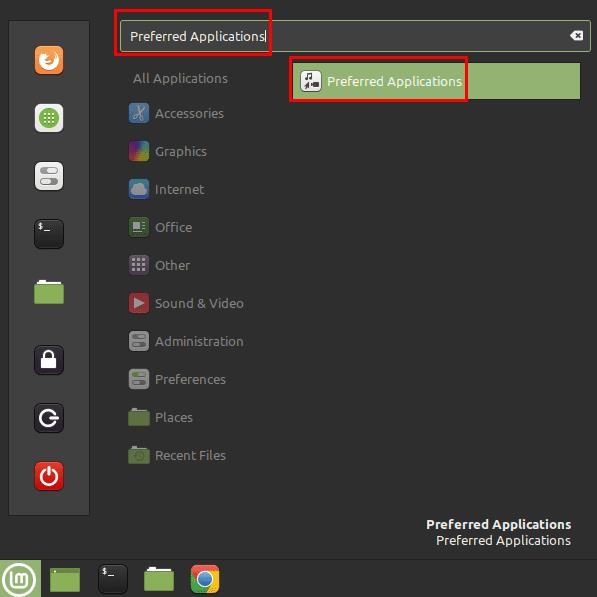
Pressione a tecla Super, digite “Aplicativos preferidos” e pressione Enter.
Quando estiver no menu de aplicativos preferidos, mude para a guia “Mídia removível”. Se você nunca quiser que nenhuma ação aconteça automaticamente ao conectar qualquer forma de mídia removível, clique no controle deslizante “Solicitar ou iniciar programas na inserção de mídia” para a posição “Desligado”.
Supondo que o controle deslizante “Solicitar ou iniciar programas na inserção de mídia” esteja definido como “Ligado”, você pode configurar a ação que ocorre quando um CD de áudio, DVD de vídeo, reprodutor de música, câmera ou CD de software é conectado. Para cada uma das opções, um aplicativo será incluído na lista, se uma opção apropriada estiver instalada. Se você não conseguir encontrar o aplicativo que deseja usar, clique em “Outro aplicativo” e navegue pela lista completa de softwares instalados. Como alternativa, você pode definir o Mint para “Perguntar o que fazer”, abrir a mídia removível no navegador de arquivos ou não fazer nada.
Mais tipos de mídia removíveis podem ser configurados clicando em “Outras mídias”. Essas outras mídias têm as mesmas opções em termos de ações potenciais.
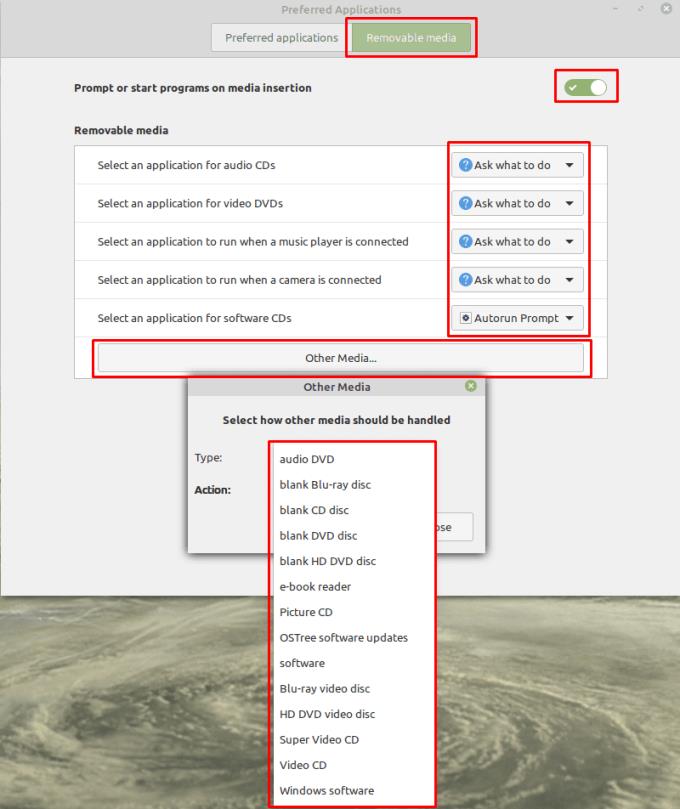
Você pode configurar uma variedade de tipos de mídia removível com ações automáticas na guia “Mídia removível”.